TVゲーム機(実機)の映像を高画質で録画したくてキャプチャーボード「elgato 4K60 PRO MK.2」を買いました

皆さんこんにちは。「Minecraft Dungeones」を買ったはいいけど、一緒に遊んでくれる友達がいないので、ずっとソロプレイのシオナイト(@sheonite)です。むなしい。
さて、以前、ゲームのプレー動画配信やゲーム実況をやりたくてアイ・オー・データの「GV-USB2/HQ」を買った私ですが、アナログ接続なので画質があんまり良くなかったり、プレビュー画面の遅延が大きかったりして結局全然使わなくなっちゃったんですよね。
で、折角ゲーミングPCを自作したんで、MacのParallelsで無理矢理使うUSB接続ではなく、PCIスロットに接続する高性能なキャプチャーボードでも試してみるか、ということで、今回elgatoの「4K60 PRO MK.2」を買ってみました。
製品概要
「4K60 PRO MK.2」は、elgato(たぶんコルセア傘下?)が発売しているPCI Express接続に対応したキャプチャーボードです。

対応する映像は4K、60FPS、さらにHDRまでOKという最強仕様なので、現行の家庭用ゲーム機であれば映像の品質を落とすことなく取り込むことが可能です。

「PS4ならシェア機能あるからいいじゃん」と思う方もいらっしゃるかもしれませんが、PS4のシェアって微妙に映像が汚かったりするんですよね。Proでも確か4Kでは録画(配信)できなかったと思うし。
では開封してみましょう。


箱の中に入っているのは本体以外にHDMIケーブル、ロープロファイル(なにそれ?)ブラケット、リファレンスマニュアル、そしてエムブレムバッジです。バッジって必要?

HDMIケーブルは取り込んだ映像をパススルーで外部出力する用だと思うんですけど、ぶっといので取り回しが面倒そう。

本体は小さくて軽いです。ぱっと見すごくシンプル。ただ、裏面がバックパネルなしで基盤剥き出しなのが残念。お高いんだからそのくらいやって欲しかった。


入出力端子はHDMIのインプットとアウトプットのみ。アウト側のパススルーは240FPSまで対応。おまけに低遅延なのがウリらしいですがはたして。

接続はパソコン本体のPCI Express端子に接続するだけ。内蔵型は電源不要なのがいいですね。あとデスク周りがスッキリするのもいい。

この製品のいいところはドライバーが不要なところ。対応ソフトウエアを公式サイトからダウンロードしてくるだけですぐに使えます。ゲームキャプチャーは「4K Capture Utility」というソフトを使用します。同じサイトに置いてある「Game Capture」というのは対応してないので注意。
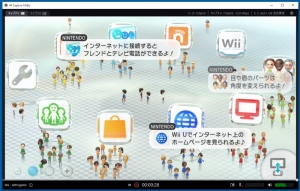
ただしこの「4K Capture Utility」はプレビュー画面に遅延がありますので、ゲームをプレーする場合はパススルーで出力されている方の画面をみた方がいいです。プレビュー見ながらプレーした結果はのちほど紹介します(笑)
購入して良かった点
めちゃくちゃ綺麗に取り込める
期待どおりの取り込み性能。映像も音声も完璧。もう元は取れました。
参考にこちら、コナミがWiiでダウンロード販売していた「グラディウス リバース」の映像をご覧ください。ただ、「4K Capture Utility」の遅延が大きくてすぐ死んでます。
ドライバー不要
OSにドライバーソフトをインストールすると、稀にトラブルの元になったりするのであまり好きではないのですが、「4K60 PRO MK.2」はドライバー不要なので手軽で安心です。
ゲーム配信で使用されるスタンダードなソフト「OBS Studio」でも、接続するだけで映像キャプチャーデバイスの選択項目に表示されます。
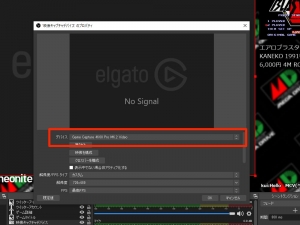
「OBS Studio」のプレビュー画面だと遅延が小さいという話も聞きました。そのうち確認したいと思います。
本体内蔵で電源不要
これ重要。外付だと置き場所に困ったり、USB端子とかコンセントを埋めたりして不便だったりするんですが、これはPC本体に内蔵するタイプなので超スッキリ。素晴らしい。
パススルーの映像が低遅延
本体のOUT側HDMI端子をモニターに接続すれば、ゲームの映像を取り込みつつ、遅延の少ない映像でゲームをプレーすることができます。これ重要。

ただ、PCのモニターが1台の場合、PCデスクトップとゲーム画面を切り替えて表示しないといけないのでちょっと不便ですね。
あーマルチモニタ環境を構築したくなったなぁ(笑)
微妙だった点
ハードウェアエンコーダを搭載していない
本体にハードウェアエンコーダを搭載していないので、PC側のCPU、GPUにそれなりの性能が求められます。購入する際はちょっと注意が必要ですね。
GeForceだと、HD画像を取り込むのに最低でもGTX106xあたりが必要らしいです。訳あっていまGTX1650を使ってるんですが、これだと4Kは厳しいかも。
純正キャプチャーソフトの遅延が大きい
「4K Capture Utility」のプレビュー画面でグラディウスやりましたが、クリアは厳しいくらいの遅延がありました。たぶんアクション、シューティングは無理。アクション性の低いRPGやアドベンチャーゲームなら可、といった感じでしょうか。
ゲーム配信の画面を見つつゲームをプレーするとなると、プレー用と配信用の2台モニターがあった方がいいと思いました。
…買うべき?(笑)
ちょっとお高い
Amazonで32,014円(2020年5月31日現在)です。フルHD、60FPSに対応した他メーカーの製品が2万円くらいで購入できることを考えると、ちょっとお高い気はします。
でもまぁ性能を考えると妥当な価格なのかな。
今回のオススメ度
elgatoのキャプチャーボード「4K60 PRO MK.2」のシオナイト的オススメ度は★★★★★(星五つ)です。
キャプチャーできるのがHDMI出力のあるゲーム機に限定されるので、古い世代のゲーム機は対応していませんが、720P出力のWii Uから4K HDR対応のPS4 Proまで、高画質かつ簡単に録画・配信できるというのが大きなポイントです。
また、PCI Expressスロットに接続するタイプなので余計な配線や電源ケーブルが不要でPC周りがスッキリまとめられますし、ドライバーソフトも不要なのもいいです。
残念ながらノートPCや拡張性の低いPCでは使用できませんが、対応したPCをお持ちの方で「ゲーム実況はやってるしやってみたい!」と思っている方には是非オススメしたい製品です。
ではまた。










ディスカッション
コメント一覧
まだ、コメントがありません